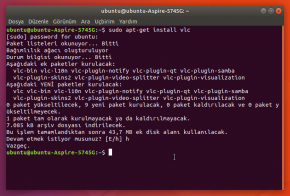Uçbirim: Revizyonlar arasındaki fark
k (bir bağlantıyı düzelt, çalışmayan dış bağlantıyı kaldır) |
|||
| 2. satır: | 2. satır: | ||
|isim = GNOME Terminal | |isim = GNOME Terminal | ||
|ekran_görüntüsü = GNOME Terminal.png | |ekran_görüntüsü = GNOME Terminal.png | ||
|açıklama = | |açıklama = | ||
|geliştirici = GNOME geliştiricileri | |geliştirici = GNOME geliştiricileri | ||
|işletim_sistemi = [[Linux]], [[Unix]]-benzeri | |işletim_sistemi = [[Linux]], [[Unix]]-benzeri | ||
| 11. satır: | 11. satır: | ||
[[Dosya:Gnome-terminal.png|48px|left]] | [[Dosya:Gnome-terminal.png|48px|left]] | ||
'''Uçbirim''' ya da orijinal adıyla '''GNOME Terminal''', [[v:GNOME|GNOME]] masaüstü ortamının komut satırı aracıdır. | '''Uçbirim''' ya da orijinal adıyla '''GNOME Terminal''', [[v:GNOME|GNOME]] masaüstü ortamının komut satırı aracıdır. | ||
Bir pencere yöneticisi üzerinden komut satırına bağlanan GNOME Terminal gibi yazılımlar genel olarak "uçbirim" olarak ifade edilmektedir. Bu yazılımlar aynı zamanda "''konsol, kabuk, terminal''" gibi terimlerle de anılırlar. | Bir pencere yöneticisi üzerinden komut satırına bağlanan GNOME Terminal gibi yazılımlar genel olarak "uçbirim" olarak ifade edilmektedir. Bu yazılımlar aynı zamanda "''konsol, kabuk, terminal''" gibi terimlerle de anılırlar. | ||
Uçbirim'i açmak için klavyeden ''Ctrl+Alt+T'' kısayolunu kullanabilirsiniz ya da [[seçke]] menüsünde arama kutucuğunda "''uçbirim''" sözcüğünü aratarak ulaşabilirsiniz. | Uçbirim'i açmak için klavyeden ''Ctrl+Alt+T'' kısayolunu kullanabilirsiniz ya da [[seçke]] menüsünde arama kutucuğunda "''uçbirim''" sözcüğünü aratarak ulaşabilirsiniz. | ||
| 33. satır: | 33. satır: | ||
== İlgili maddeler == | == İlgili maddeler == | ||
* [[Root (kök kullanıcı) hakları elde etmek]] | * [[Root (kök kullanıcı) hakları elde etmek]] | ||
* [[ | * [[Apt-get|Paket yönetimine ilişkin komutlar (apt-get)]] | ||
* [[Temel Linux komutları]] | * [[Temel Linux komutları]] | ||
{{Şablon:Unix komutları}} | {{Şablon:Unix komutları}} | ||
[[Kategori:Sistem uygulamaları]] | [[Kategori:Sistem uygulamaları]] | ||
18.11, 17 Ekim 2016 tarihindeki hâli
| GNOME Terminal | |
|---|---|
| Geliştiren(ler): | GNOME geliştiricileri |
| İşletim sistemi: | Linux, Unix-benzeri |
| Türü: | Komut satırı penceresi |
| Lisansı: | GNU Genel Kamu Lisansı |
| Resmi sitesi: | - |
Uçbirim ya da orijinal adıyla GNOME Terminal, GNOME masaüstü ortamının komut satırı aracıdır.
Bir pencere yöneticisi üzerinden komut satırına bağlanan GNOME Terminal gibi yazılımlar genel olarak "uçbirim" olarak ifade edilmektedir. Bu yazılımlar aynı zamanda "konsol, kabuk, terminal" gibi terimlerle de anılırlar.
Uçbirim'i açmak için klavyeden Ctrl+Alt+T kısayolunu kullanabilirsiniz ya da seçke menüsünde arama kutucuğunda "uçbirim" sözcüğünü aratarak ulaşabilirsiniz.
Yetkili kullanıcı olarak çalışma
Bilgisayarınızda yönetici haklarına sahip bir kullanıcı olsanız bile komut satırı ekranında çalışırken bazen ayrıca yetki almanız gerekebilir. Ubuntu'da komut satırında çalışırken yetki alabilmek için; girilecek herhangi bir komutun başına sudo yazılır. Örneğin paket veritabanını güncellemek için kullanılan şu komutta olduğu gibi:
sudo apt-get update
Sudo ile başlayan herhangi bir komutu girdiğinizde karşınıza kullanıcı parolanızı soran bir ileti çıkar. Siz bu iletiye karşılık kullanıcı parolanızı yazarken, sanki klavyeniz çalışmıyormuş gibi ekranda hiç bir değişiklik olmayacaktır, bu bir güvenlik önlemidir. Siz parolanızı yazıp Enter tuşu ile devam etmelisiniz. (Tabi eğer klavyenizin nümerik tuş takımını kullanıyorsanız Num Lock'un açık olması gerektiğine dikkat ediniz.)
Boşluk karakterli dosya adreslerinin girilmesi
Herhangi bir komut içinde, adında boşluk karakteri bulunan bir dosya adresini girmeniz gerekirse boşluk karakterinin bulunduğu yere ters eğik çizgi ve bir boşluk (yani \ ) yerleştirmelisiniz. Aksi taktirde dosya yolu bulunamayacağından komut çalışmayacaktır.
Örneğin "Adsız Klasör" isimli bir dizinin adını komut içinde Adsız\ Klasör şeklinde kullanmanız gereklidir. Örneğimizi bir komut içinde kullanalım:
sudo mv /home/ahmet/Belgeler/Adsız\ Klasör/Notlar.odt /home/ahmet/Masaüstü
İlgili maddeler
- Root (kök kullanıcı) hakları elde etmek
- Paket yönetimine ilişkin komutlar (apt-get)
- Temel Linux komutları